Як активувати двухфакторную аутентифікацію для вашого облікового запису Dropbox, щоб максимально убезпечити аккаунт від злому і несанкціонованого доступу
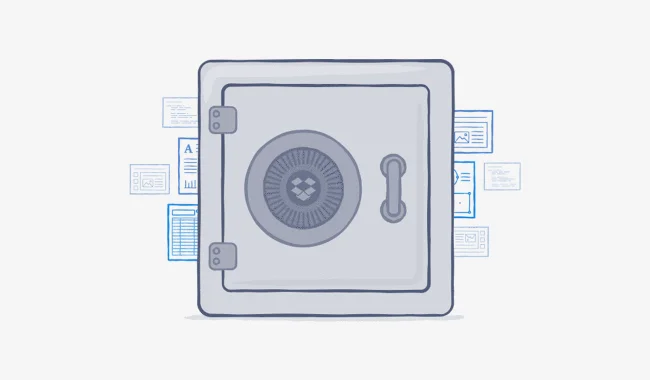
Dropbox - це популярний хмарний сервіс для зберігання файлів і документів. Щоб посилено захистити аккаунт від несанкціонованого доступу, сервіс підтримує додатковий рівень захисту - двухфакторную аутентифікацію (2FA). Дана міра захисту є не обов'язковою. Однак, рекомендується активувати двухфакторную аутентифікацію, щоб максимально убезпечити аккаунт від злому і несанкціонованого доступу.
Як включити двухфакторную аутентифікацію в Dropbox
Previous NextДетально розберемо дії, які потрібно виконати для включення двофакторної аутентифікації в Dropbox:
В якості другого фактора аутентифікації при вході в Dropbox можна використовувати одноразові коди, згенеровані додатком-аутентифікатором. Dropbox працює з будь-якими додатками, які підтримують протокол Time-based One-Time Password (TOTP), включаючи Google Authenticator або Duo Mobile.
Щоб активувати вхід і допомогою згенерованого додаток коду на 6 кроці виберіть опцію "". Потім, використовуючи додаток на мобільному пристрої, потрібно буде просканувати QR-код або ввести секретний ключ вручну. Для підтвердження активації потрібно буде ввести в браузері код, згенерований додатком.
При бажанні, ви в будь-який момент можете відключити двухфакторную аутентифікацію в Dropbox. Для цього перейдіть на вкладку "Безпека".






